win7电脑运行速度慢怎么进行系统优化?有用户发现自己的电脑运行的速度变得越来越慢了。其实电脑在使用的时间久了之后,就会在里面堆积很多的垃圾。还有一些不需要的功能开启,也会造成卡顿。接下来一起看看win7电脑运行速度慢怎么进行系统优化的方法。
优化教程
1、首先找到计算机,打开“属性”。
win7系统如何优化可以提高游戏的帧数稳定性
win7系统如何优化可以提高游戏的帧数稳定性操作教学。游戏帧数的提高和更加稳定,可以让我们在游戏过程中享受更加流畅的体验,画面的效果或更好。一些大型游戏的特效过渡也更流畅。那么怎么去进行优化,接下来和大家一起来分享。
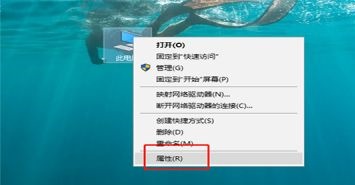
2、找到“高级系统设置”。
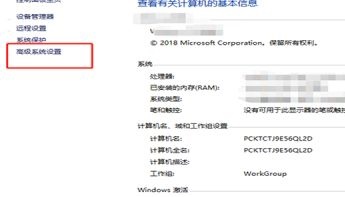
3、点击性能下的“设置”。
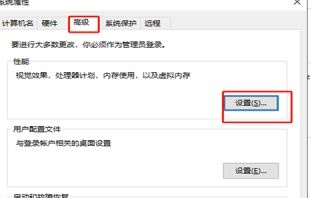
4、勾选“自定义”,取消勾选不需要的内容,或者全部取消勾选。
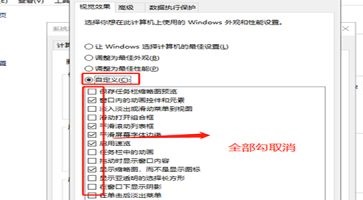
5、或者在上方勾选“调整为最佳性能”。
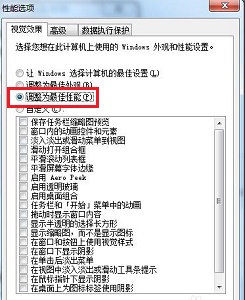 本篇电脑技术文章《win7电脑运行速度慢怎么进行系统优化?》由下载火(xiazaihuo.com)纯净系统之家网一键重装软件下载平台整理发布,下载火系统重装工具网可以一键制作系统启动盘,也可在线一键重装系统,重装好的系统干净纯净没有预装软件!
本篇电脑技术文章《win7电脑运行速度慢怎么进行系统优化?》由下载火(xiazaihuo.com)纯净系统之家网一键重装软件下载平台整理发布,下载火系统重装工具网可以一键制作系统启动盘,也可在线一键重装系统,重装好的系统干净纯净没有预装软件!win7系统怎么自定义磁盘名称方法教学
win7系统怎么自定义磁盘名称方法教学。我们电脑中磁盘名称一般都是从字母c开始往下排序的。而有的用户想要去将电脑的磁盘进行名称的修改,调整成为自己喜欢的名称。那么电脑的磁盘名称要在哪里进行修改,接下来我们一起来看看修改的方法。






